部署Docker管理面板DweebUI的实现
作者:江湖有缘
一、DweebUI介绍
1.1 DweebUI 简介
DweebUI 是一款专为管理容器设计的 Web 用户界面(WebUI),它旨在简化 Docker 容器的管理和监控。通过一个直观且用户友好的界面,DweebUI 提供了对服务器和容器指标的实时洞察,并支持多用户环境下的权限管理。无论是个人开发者还是团队协作,DweebUI 都能提供高效、便捷的容器管理体验。
1.2 主要特点
- 动态更新仪表板:提供实时的服务器和容器性能数据展示。
- 多用户权限系统:允许不同的用户根据其角色拥有不同的操作权限。
- 容器操作控制:可以直接从 WebUI 启动、停止、暂停、重启容器,查看详细信息和日志。
- 跨平台兼容性:支持 Windows、Linux 和 MacOS 操作系统。
- 明/暗模式切换:适应不同用户的视觉偏好。
- 移动友好设计:确保在移动设备上也能顺畅使用。
- 网络、映像和卷管理:轻松管理 Docker 的网络配置、镜像和存储卷。
- 应用程序模板安装:简化常用应用的部署流程。
- Docker Compose 支持:集成 Docker Compose 功能,方便复杂应用的编排。
- 与 Portainer 兼容:能够利用 Portainer 的模板资源,扩展应用范围。
- 计划中的特性:包括容器自动更新、预设变量设置以及更多主题选择。
1.3 使用场景
- 开发环境:开发者可以快速测试和部署应用程序,利用内置的应用程序模板加速开发周期。
- 生产环境监控:运维人员可以通过 DweebUI 实时监控服务器和容器状态,及时响应异常情况。
- 团队协作:项目成员可以根据各自的角色分配相应的权限,安全地共享容器管理任务。
- 学习和培训:对于想要学习 Docker 技术的人来说,DweebUI 提供了一个易于理解和使用的入门工具。
- 中小企业:不需要大型企业级解决方案的小型组织可以通过 DweebUI 获得专业的容器管理能力,而无需投入过多资源。
二、本次实践规划
2.1 本地环境规划
本次实践为个人测试环境,操作系统版本为Centos7。
| hostname | 内网 IP地址 | 操作系统版本 | Docker版本 | 项目名称 |
|---|---|---|---|---|
| VM-8-9-centos | 10.3.8.9 | CentOS Linux 7 | 26.1.3 | DweebUI |
2.2 本次实践介绍
1.本次实践部署环境为个人测试环境,生产环境请谨慎;
2.在Docker环境下部署DweebUI面板。
三、本地环境检查
3.1 检查Docker服务状态
检查Docker服务是否正常运行,确保Docker正常运行。
[root@VM-8-9-centos ~]# systemctl status docker
● docker.service - Docker Application Container Engine
Loaded: loaded (/usr/lib/systemd/system/docker.service; enabled; vendor preset: disabled)
Active: active (running) since Thu 2025-01-09 20:59:40 CST; 4 days ago
Docs: https://docs.docker.com
Main PID: 1424 (dockerd)
Tasks: 9
Memory: 1.0G
CGroup: /system.slice/docker.service
3.2 检查Docker版本
检查Docker版本
[root@VM-8-9-centos ~]# docker -v Docker version 26.1.3, build b72abbb
3.3 检查docker compose 版本
检查Docker compose版本,确保2.0以上版本。
[root@VM-8-9-centos ~]# docker compose version Docker Compose version v2.27.1
四、下载DweebUI镜像
执行以下命令,拉取以下DweebUI镜像。
[root@VM-8-9-centos ~]# docker pull lllllllillllllillll/dweebui:v0.7X-dev v0.7X-dev: Pulling from lllllllillllllillll/dweebui 43c4264eed91: Pull complete ce7073536305: Pull complete d802cc9c53c1: Pull complete dcb10ec30561: Pull complete 5de483657806: Pull complete ebd6b0bac75a: Pull complete f22f33b6e642: Pull complete 255991fd21b8: Pull complete 4c3dec1e4631: Pull complete Digest: sha256:b51ecdbf43dfbdeb755783165617beb2a48dbb25d05939acbdd68e9bd3f7e87d Status: Downloaded newer image for lllllllillllllillll/dweebui:v0.7X-dev docker.io/lllllllillllllillll/dweebui:v0.7X-dev
五、部署DweebUI面板
5.1 创建部署目录
- 创建部署目录
mkdir -p /data/dweebui && cd /data/dweebui
5.2 编辑部署文件
本次实践使用docker compose方式部署,在部署目录下,创建docker-compose.yaml文件,其中宿主机映射端口等可以自定义配置。
vim docker-compose.yaml
version: "3.9"
services:
dweebui:
container_name: dweebui
image: lllllllillllllillll/dweebui:v0.7X-dev
environment:
PORT: 8000
SECRET: MrWiskers
restart: unless-stopped
ports:
- 9000:8000
volumes:
- dweebui:/app
# Docker socket
- /var/run/docker.sock:/var/run/docker.sock
# Podman socket
#- /run/podman/podman.sock:/var/run/docker.sock
networks:
- dweebui_net
volumes:
dweebui:
networks:
dweebui_net:
driver: bridge
5.3 创建DweebUI容器
执行以下命令,创建DweebUI容器。
[root@VM-8-9-centos dweebui]# docker compose up -d WARN[0000] /data/dweebui/docker-compose.yaml: `version` is obsolete [+] Running 3/3 ✔ Network dweebui_dweebui_net Created 0.0s ✔ Volume "dweebui_dweebui" Created 0.0s ✔ Container dweebui Started 1.0s
5.4 查看DweebUI容器状态
检查DweebUI容器状态状态,确保DweebUI容器正常启动。
[root@VM-8-9-centos dweebui]# docker compose ps WARN[0000] /data/dweebui/docker-compose.yaml: `version` is obsolete NAME IMAGE COMMAND SERVICE CREATED STATUS PORTS dweebui lllllllillllllillll/dweebui:v0.7X-dev "docker-entrypoint.s…" dweebui 52 seconds ago Up 50 seconds 0.0.0.0:9000->8000/tcp, :::9000->8000/tcp
5.5 检查DweebUI容器日志
检查DweebUI容器日志,确保DweebUI服务正常运行。
docker compose logs
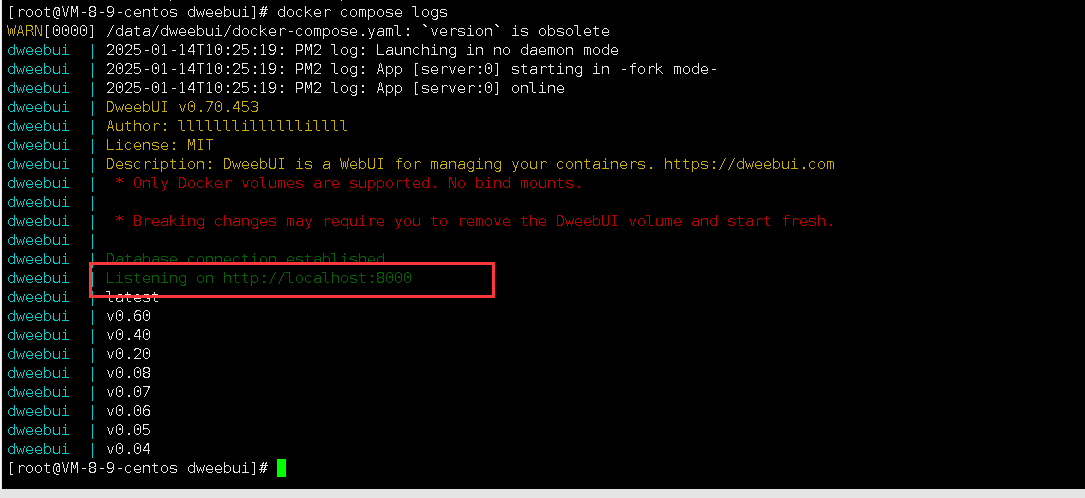
六、访问DweebUI服务
6.1 访问DweebUI初始页
访问地址:http://IP地址:9000,将IP替换为自己服务器IP地址。如果无法访问到以下页面,则检查宿主机的防火墙是否关闭或者放行相关端口,云服务器则还需要设置安全组规则。
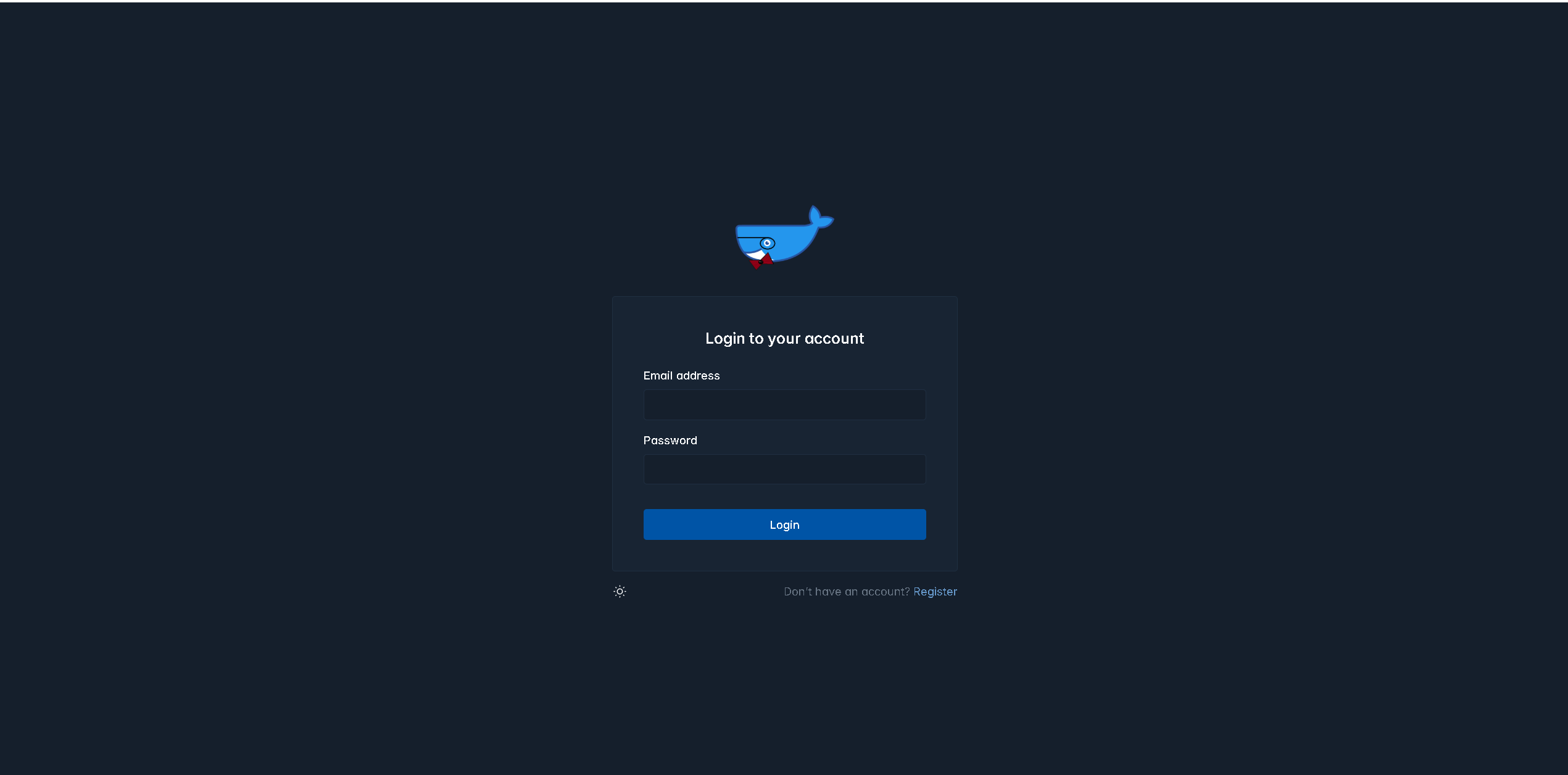
6.2 注册账号
在账号注册页面,自定义填写账号,填写完毕后,确认即可。
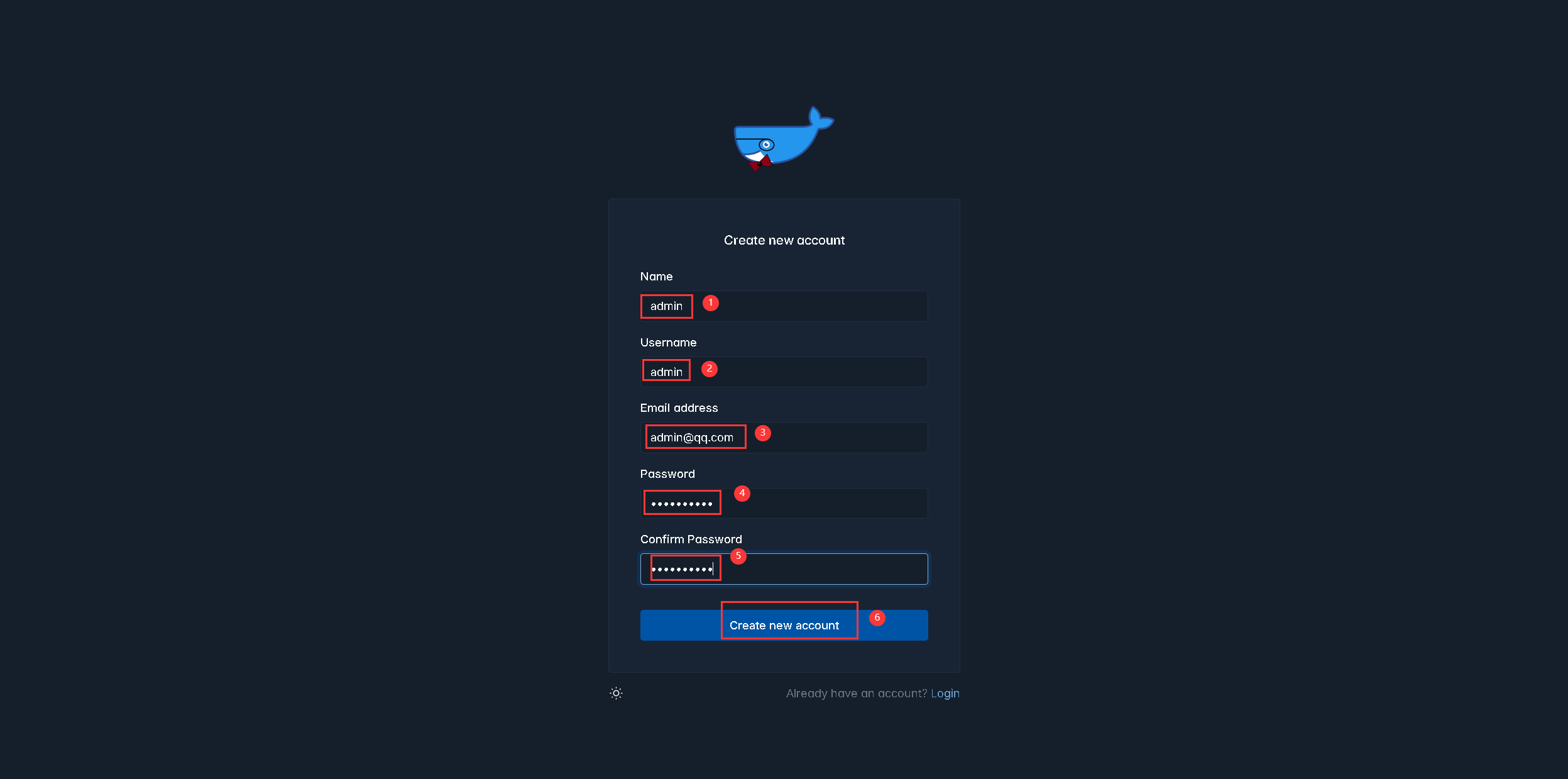
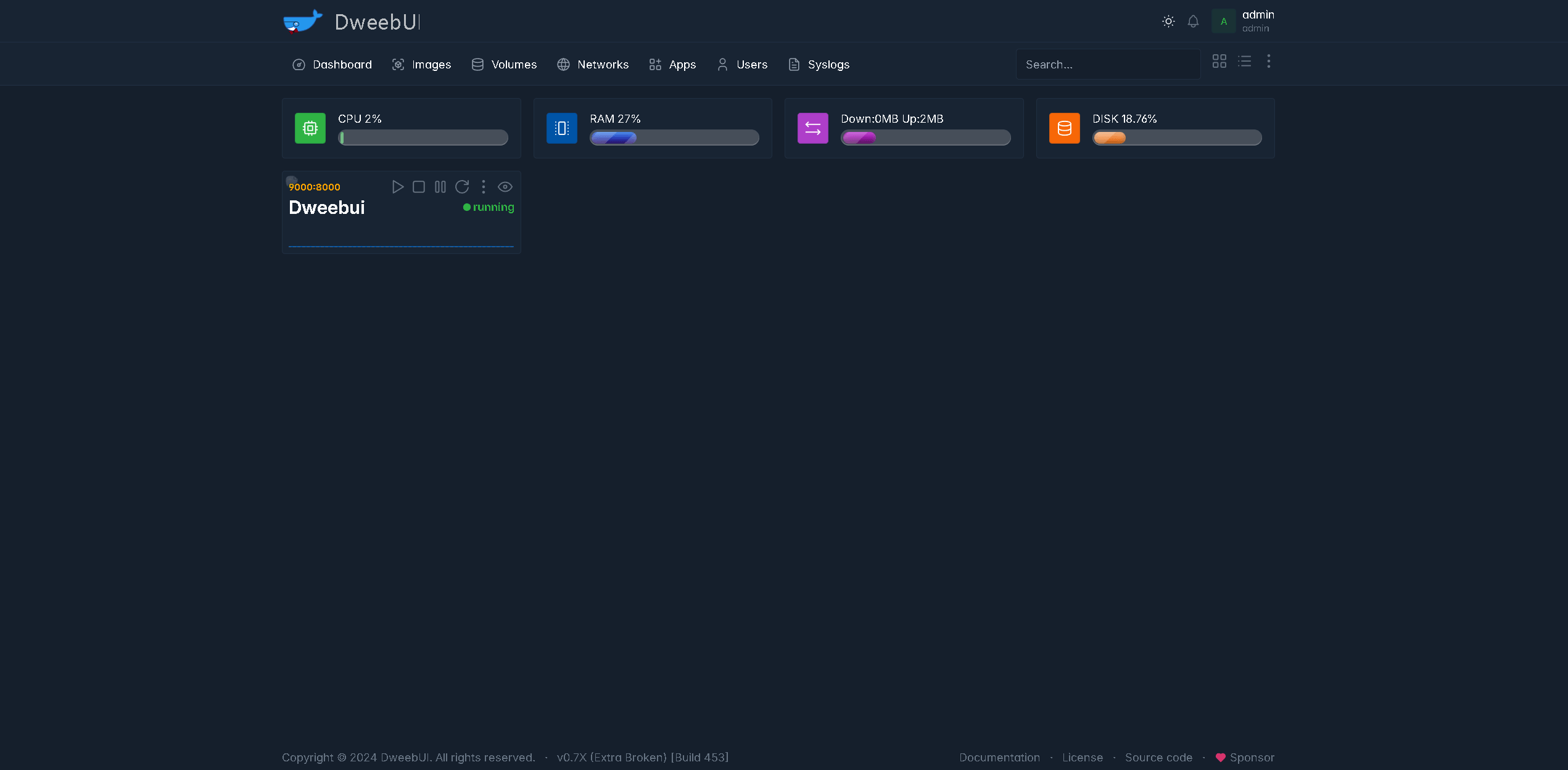
七、总结
DweebUI 以其用户友好的界面和实时监控能力,极大地简化了 Docker 容器的管理流程,成为个人开发者和团队不可或缺的工具。它不仅支持多用户权限管理,还提供了跨平台兼容性和多种便捷特性,显著提升了容器操作的效率与安全性。尽管当前版本中仍有部分功能有待增强,但随着后续更新,DweebUI 势必会带来更加完善的用户体验和更多的实用特性。
到此这篇关于部署Docker管理面板DweebUI的实现的文章就介绍到这了,更多相关Docker部署管理面板DweebUI内容请搜索脚本之家以前的文章或继续浏览下面的相关文章希望大家以后多多支持脚本之家!
